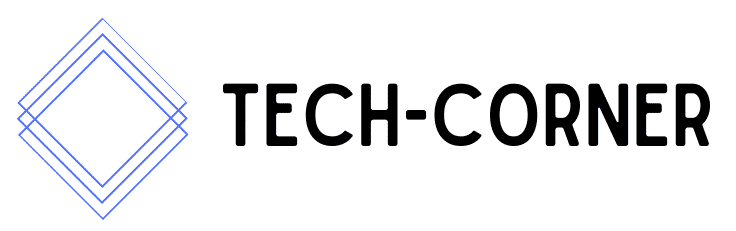L’Oculus Rift S est le casque VR de chez Oculus prévu pour le jeu PC, face à l’Oculus Quest 2 qui privilégie une approche portable et indépendante. Cependant, face à l’achat de son casque de réalité virtuelle, on se pose légitimement pas mal de questions, sur la config’ PC requise, savoir si on pourra bien l’installer, la compatibilité avec les jeux et logiciels, etc. Pour cela, nous vous proposons donc un article dédié notamment à l’installation et la configuration de l’Oculus Rift S.
Quelle configuration PC faut-il pour l’Oculus Rift S ?
La réalité virtuelle demande une certaine puissance pour pouvoir être utilisée, que cela soit au minimum ou dans de bonnes conditions. Voici les configurations PC qu’Oculus recommande pour le Rift S :
Configuration minimale
- Processeur : Intel Core i3-6100, AMD Ryzen 3 1200 ou supérieur
- Carte graphique : NVIDIA GTX 1050 Ti, AMD Radeon RX 470 ou supérieur
- Mémoire vive : 8 Go ou plus
- Connectiques : DisplayPort 1.2 / Mini DisplayPort et un port USB 3.0
- Système d’exploitation : Windows 10
Configuration requise
- Processeur : Intel Core i5-4590, AMD Ryzen 5 1500X ou supérieur
- Carte graphique : NVIDIA GTX 1060, AMD Radeon RX 480 ou supérieur
- Mémoire vive : 8 Go ou plus
- Connectiques : DisplayPort 1.2 / Mini DisplayPort et un port USB 3.0
- Système d’exploitation : Windows 10
Comment installer l’Oculus Rift S ?
Avant toute chose, prévoyez déjà la disposition et l’espace dont vous disposerez pour utiliser pleinement la VR. De plus, Oculus demande désormais la connexion à un compte Facebook, donc veillez bien à en posséder un. Enfin, il vaut toujours mieux avoir ses pilotes à jour, notamment ceux des connectiques USB et de la carte graphique.
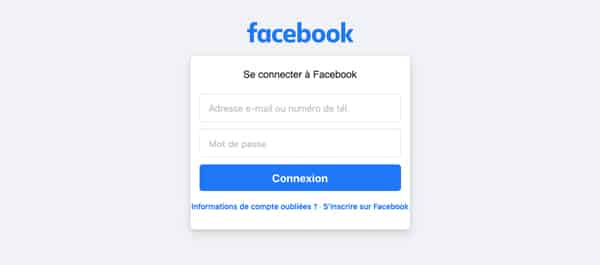
À présent, rendez vous sur le site d’Oculus, afin de télécharger l’application dédiée. Cette dernière vous propose de choisir le lecteur de stockage pour l’installation, mais sachez que vous pourrez tout de même installer les jeux et logiciels liés sur d’autres lecteurs.
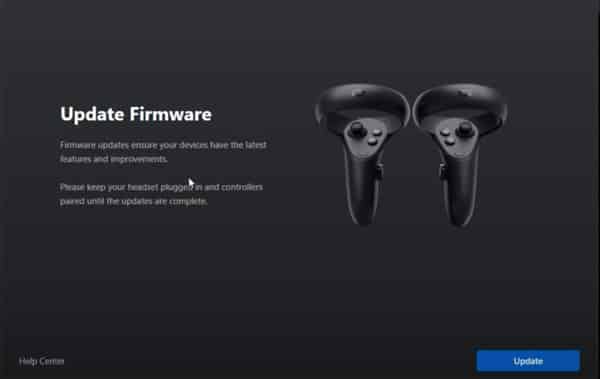
Une fois l’installation du logiciel terminé, suivez les instructions pour commencer la configuration du Rift S, notamment en branchant le câble USB sur un port USB 3.0, ainsi que le câble DisplayPort sur celui de la carte graphique.
Configurer son Oculus Rift S
Lorsque vous mettez le casque pour la première fois, réglez le bien de façon à ce qu’il reste stable dans vos mouvements, tout en ne le serrant pas trop non plus. Si vous portez des lunettes, pas de soucis ! Il suffit juste que la taille de la monture soit en dessous d’un certain standard (142 mm en largeur et 50 mm en hauteur).
Une fois le Rift S bien en place, une caméra sur le casque s’activera, permettant de voir le monde hors de ce dernier, et surtout dans ce cas précis, de configurer la délimitation de votre espace de jeu. Le tout grâce aux contrôleurs que vous aurez synchronisé au préalable selon les indications de l’application Oculus.

Dans cette même application, vous avez la possibilité de régler certains paramètres, afin d’améliorer votre expérience. L’un des plus importants est l’écart pupillaire (IDP), qui influe notamment sur la netteté de l’image. Pour vous aidez à la mesurer, prenez une règle et positionnez-vous devant un miroir. Mettez la règle à la hauteur des yeux, tout en la plaquant la plus possible au visage, afin de constater la distance entre vos pupilles.
Liste de jeux de l’Oculus Rift S
L’Oculus Rift S donne l’accès à deux stores de jeux et d’applications différents : celui dédié à Oculus et Steam via Steam VR. Voici quelques jeux et expériences VR que nous vous conseillons particulièrement :
- Beat Saber (jeu de rythme)
- Half-Life : Alyx (jeu de tir)
- Blade & Sorcery (jeu de combat fantasy)
- SUPERHOT VR (jeu de tir)
- VRChat (gratuit)
- Minecraft (gratuit sur le store Oculus)
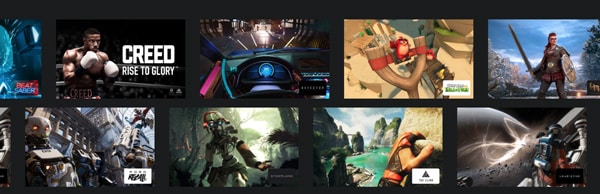
De nombreux autres jeux, expériences et démos sont d’ailleurs disponibles gratuitement sur les deux stores, nous vous conseillons donc vivement de les tester. Si vous avez le choix entre les deux plateformes pour l’installation d’une application, privilégiez la plateforme d’Oculus pour une plus grande simplicité et stabilité.